Hai cancellato per sbaglio la cronologia di Safari dal tuo Mac ma ti sei accorto che ci sono pagine importanti che vorresti avere sempre a portata di mano? Cerchi un modo per recuperare la cronologia cancellata di Safari o Chrome ma non sai come fare? Ti anticipo che la guida che stai per leggere richiede necessariamente che tu abbia eseguito un backup con Time Machine prima dell’eliminazione della cronologia altrimenti non è possibile il recupero con il metodo semplificato. Se hai un’unità configurata con Time Machine o possiedi i backup necessari, prosegui con la lettura dell’articolo per sapere come recuperare la cronologia cancellata di Safari e Chrome su Mac in pochi passaggi.
Ogni giorno visitiamo centinaia di pagine web con il nostro Mac e talvolta potrebbe essere utile svuotare la cronologia delle pagine viste per ripulire il computer da file inutili ed anche per evitare che altre persone che utilizzano il Mac possano guardare le nostre abitudini di navigazione e sapere quali siti abbiamo visto durante gli ultimi giorni.
Purtroppo, ed è forse il tuo caso, può capitare di cancellare la cronologia di Safari per sbaglio ed ora cerchi un modo per recuperare l’elenco delle pagine viste sul browser in passato.
Come recuperare la cronologia Safari cancellata dal Mac
Ti mostro una procedura semplice da portare a termine e che ti aiuterà a ripristinare la cronologia eliminata di Safari su Mac a patto che tu abbia un backup eseguito con Time Machine prima della cancellazione di questi dati o una clonazione completa del disco; in caso contrario non potrai recuperare la cronologia cancellata.
Segui questi passi per eseguire il recupero:
- chiudi Safari su macOS
- se non è già connesso al Mac, collega il disco esterno che utilizzi per eseguire il backup con Time Machine
- apri il Finder e clicca nella barra del menù superiore su Vai > Vai alla cartella
- scrivi questo percorso (o esegui copia-incolla del testo)
~/Library/Safari/e clicca su Vai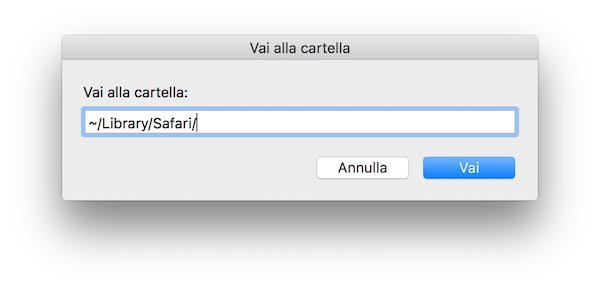
- entrato nella directory inserita, seleziona il file History.db facendo un clic su di esso
- clicca sull’icona Time Machine che compare nella barra superiore a destra accanto all’orologio e al simbolo del Wi-Fi e scegli Entra in Time Machine
- scorri tra le varie versioni del file e una volta raggiunto il backup precedente alla data in cui hai cancellato la cronologia, clicca su Ripristina che compare in basso per recuperare la cronologia cancellata di Safari
- al termine del recupero potrai accedere alla cronologia di Safari così come hai sempre fatto
Se questo metodo per recuperare la cronologia cancellata da Safari su Mac ha funzionato e sei riuscito a ripristinare il vecchio file History.db (che si svuota ogni qual volta richiedi l’eliminazione delle pagine visualizzate) puoi aprire il browser, cliccare su Cronologia in alto e poi su Mostra tutta la cronologia per riottenere tutta la tua cronologia.
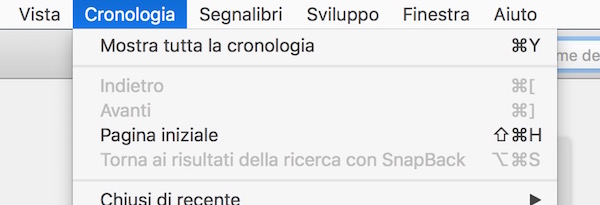
Ovviamente, la procedura non è valida per recuperare la cronologia di Safari se hai utilizzato la modalità privata (anche detta in incognito) poiché in questo caso il sistema non memorizza alcun dato di navigazione nel suo database, pertanto è impossibile ripristinare la lista delle pagine visualizzate.
Come recuperare cronologia cancellata di Chrome su Mac
Con lo stesso metodo descritto nel paragrafo precedente, potrai recuperare le navigazioni eseguite con Chrome se magari per sbaglio l’hai cancellata dalle impostazioni del browser; ovviamente i due programmi archiviano la cronologia in directory differenti, pertanto se devi recuperare la cronologia di Chrome cancellata dal Mac, giunto al passo 4 della procedura descritta sopra, dovrai raggiungere questa directory ~/Library/Application Support/Google/Chrome/Default e ripristinare il file History tramite Time Machine con lo stesso metodo indicato.
Ultimata la sostituzione del file, la procedura per ripristinare la cronologia cancellata di Chrome su Mac è terminata e ti basterà lanciare nuovamente il browser per poi visualizzare le pagine visitate in passato; puoi controllare la cronologia cliccando su Cronologia che compare nella barra in alto di Chrome e scegliendo successivamente Mostra cronologia completa oppure digitando il testo seguente nella barra degli indirizzi del browser chrome://history .
Come recuperare la cronologia di Safari e Chrome senza Time Machine
Nel caso in cui il recupero della cronologia cancellata di Safari e Chrome dal Mac non potrà essere eseguito poiché non si possiede un backup fatto con Time Machine prima della cancellazione dei database, un’ultima possibilità c’è ancora ma richiede almeno che tu abbia eseguito un backup completo del disco fisso utilizzando un tool che crea un immagine (solitamente in formato .iso) del disco del Mac. Esistono vari tool in commercio in grado di clonare l’hard disk del Mac completamente in modo tale da poter ripristinare qualsiasi file in qualsiasi momento.
Se devi optare per questa soluzione per ripristinare la cronologia di Chrome e Safari, ricordati che sarà necessario esplorare manualmente le cartelle presenti nell’immagine del disco clonato sino a raggiungere le directory indicate ed i rispettivi file da sostituire; identificati i vecchi file della cronologia non ti resta che:
- cliccare una sola volta sul file da ripristinare e fare una copia (CMD + C)
- aprire il Finder su Mac e cliccare su Vai > Vai alla cartella …
- digitare il percorso
~/Library/Application Support/Google/Chrome/Defaultper ripristinare la cronologia di Chrome - digitare il percorso
~/Library/Safari/per recuperare la cronologia cancellata di Safari
- digitare il percorso
- incolla il file copiato precedentemente dal backup (CMD + V) nella cartella raggiunta sostituendo il file esistente
- macOS potrebbe richiedere le credenziali di amministratore del Mac, inseriscile e conferma la sostituzione del file
Se tutto è andato per il verso giusto sei riuscito a recuperare la cronologia cancellata di Safari e Chrome su Mac e potrai visualizzare tutte le pagine web che hai visitato in passato purché che non siano state visualizzate in modalità anonima o privata.
